質問:TidalはGoogle Homeと互換性がありますか?別の言い方をすれば、TidalはGoogle Homeと互換性があるのでしょうか?もしそうでない場合、「Google Home Tidalの統合」についてのニュースなどはあるのでしょうか?あるいは、TidalとGoogle Homeを連携させる可能性はあるのでしょうか?
ネットで調べたところ、Google HomeのTidal対応についてはポジティブなニュースしかなく、Tidal Google Homeの統合がすぐに来ると期待するのは賢明ではないでしょう。TidalをGoogle Homeに追加するために、他の機会をあきらめますか?そうでないなら、この記事では、Google Home/Home Mini/Max/HubでTidalを簡単に再生するための最高の回避策を紹介しますので、こちらにお越しください。
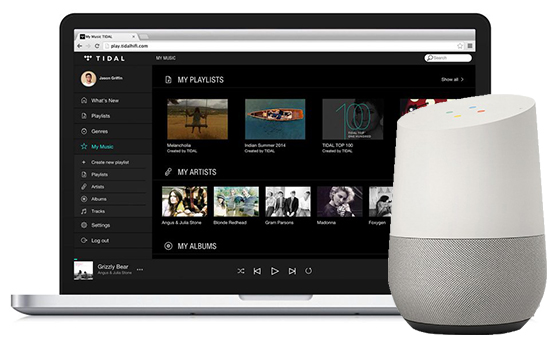
第1部分 Tidal Google Home Connectの作り方 — 最適なツール
現実には、2021年以前は、Google Play MusicがGoogle Homeのデフォルトのストリーミング音楽サービスとなっている。しかし、今はもう存在せず、YouTube Musicに置き換わっているため、そうではありません。そこで、Tidal音楽をYouTube Musicにアップロードし、その後、Tidal音楽サービスをデフォルトとしてGoogle Homeに接続してみてはいかがでしょうか。
ただし、ここで厄介な問題が発生します。正式にダウンロードしたTidalミュージックは暗号化されており、Tidalからライセンスを受けた特定のデバイスを除いて、他のデバイスやプレーヤーで再生することはできません。この場合、専門的なTidalダウンロードツールのインストールが不可欠で、AudFree Tidal Music Downloaderは確かに完璧な選択肢です。
Tidalに加入しているかどうかにかかわらず、AudFree TidableはTidalから曲とプレイリストをローカルファイルとしてダウンロードしたいすべてのTidalユーザーに対応し、順番に、Google HomeからTidal音楽をまっすぐに再生することが可能です。また、Tidal音楽をMP3、FLAC、WAV、AACなどに変換できるので、TidalをGoogleアシスタントにリンクしてオフラインで再生することができます。では、実際にこの最高のツールを使って、Tidal音楽をGoogle Homeの対応ファイルとしてダウンロードする方法を見てみましょう。
Tidal音楽をGoogle Homeに変換する方法
- ステップ 1AudFree Tidal ConverterにTidalミュージックをロードする

- コンピュータ上の「AudFree Tidal Music Converter」アイコンをクリックするだけで、このスマートなTidalツールを起動します。同時に、Tidalアプリがポップアップ表示され、Tidalの曲を簡単に追加できるようにすることを目的としています。Google Homeで再生したいTidalの楽曲を探し始めてください。Tidal音楽のURLをコピーして、検索ボックスに貼り付けます。その後、「+」ボタンをクリックすると、自動的に読み込まれます。
- ステップ 2Google Home用にTidalの出力形式をカスタマイズする

- Google HomeでTidalを再生するには、上部メニューバーから「環境設定」 > 「変換」セクションを選択して、出力形式をMP3またはGoogle Homeがサポートする他の一般的なオーディオフォーマットに定義することができます。高いTidal品質を得るために、ビットレートを320kbps、サンプルレートを48,000Hzなどに調整することを強くお勧めします。
- ステップ 3TidalをGoogle Homeにダウンロードし、変換する

- すべての設定を行った後、メインインターフェイスの右下にある大きな「変換」ボタンをクリックしてください。この完璧なTidalダウンローダーソフトはTidal MQA音楽をあなたが設定したターゲットオーディオファイルにダウンロードすることを開始します。変換した後、「履歴」アイコンをクリックして、すべてのTidalファイルを検索することができます。
第2部分 TidalをGoogle Homeにオフラインでリンクさせる方法
TidalをGoogle Homeと連携できるようになった?もちろんです! さて、Tidal音楽をローカルにパソコンにダウンロードした後は、以下の2つの簡単な手順で、Google HomeでTidalを自由に使うことができます。
Bluetooth経由でGoogle HomeでTidalを再生する方法
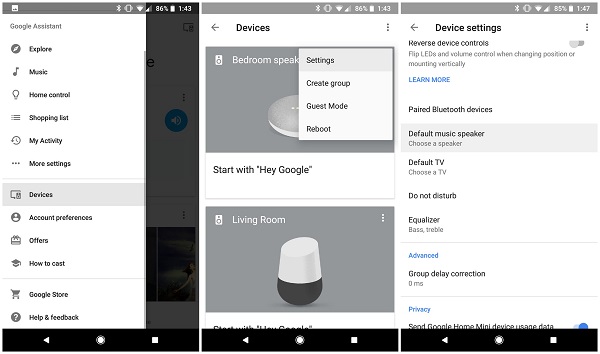
ステップ 1. まず、USBケーブルを使って、ローカルのTidal音楽をコンピュータからモバイルデバイスに転送します。
ステップ 2. 「Google Home設定」に行き、「Google Home Bluetoothペアリング」を有効にします。次に、iPhoneで「設定」 > 「Bluetooth」 > 「オンにする」オプションをクリックします。
ステップ 3. Google Homeの「ペアリングモードを有効にする」オプションをタップして、Google HomeとAndroidスマホまたはiPhoneをBluetoothでペアリングします。
ステップ 4. ペアリングが成功したら、モバイルデバイスからGoogle HomeでTidalを難なく再生することができます。
ヒント:お好みにより、パソコンとGoogle Homeをペアリングして、Bluetooth機能で簡単にGoogle HomeでTidalを聴くこともできます。
YouTube MusicからGoogle HomeにTidalを追加する方法
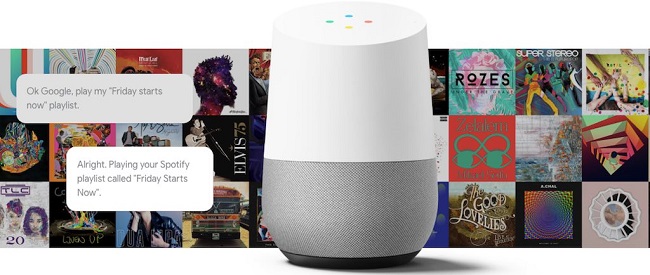
ステップ 1. YouTube MusicのアカウントにTidalを追加します。パソコンでYouTube Musicを開いてから、アカウント詳細にログインします。そして、「音楽をアップロード」オプションに移動して、Tidalの曲を含む音楽フォルダを探し、YouTube Musicにアップロードします。
ステップ 2. Google Homeをセットアップする。デバイスでGoogle Homeアプリを起動し、「アカウント」をタップしてGoogleアカウントにログインします。次に、「設定」>「サービス」>「音楽」ボタンをクリックして、YouTube Musicをデフォルトのサービスに設定します。
ステップ 3. Google Home/Home MiniでTidalを再生します。ここで、Google HomeまたはGoogle Home Miniに音声コマンドでYouTube MusicアカウントにアップロードしたTidalの曲を再生してもらうことができます。それに、「特定の曲(曲名)を再生」と言えば、Google Homeでお気に入りのTidalの曲を聴くことができます。
第3部分 Google CastでTidalをGoogle Homeに接続する方法
ご存知のように、Google HomeにはChromecastが内蔵されており、ユーザーはスマートフォンからGoogle Homeスピーカーで音声を再生することができます。幸いにも、TidalはGoogle Castをサポートするアプリのリストに含まれており、この条件で、ユーザーは内蔵のChromecast機能を介してGoogle AssistantにTidalをリンクすることが許可されています。
特定の曲を再生するような検索機能はありませんが、通常通り音声コマンドでHomeスピーカーでのTidal再生をコントロールすることができます。TidalをGoogle Homeに接続すると、TidalのGoogleアシスタントが利用できるようになり、スキップや戻る、音量の増減など、基本的な音声コマンドを操作してみることができるようになります。ここでは、TidalをGoogle Homeに接続するための簡単なチュートリアルを紹介します。

ステップ 1. モバイル端末がGoogle Homeと同じWi-Fiネットワーク下にあることを確認してください。そして、AndroidまたはiPhone端末でTidalアプリを起動します。
ステップ 2. 次に、聴きたいTidalミュージックを選択して再生することを開始します。同時に、メイン画面の下部に基本的なメディアコントロールがポップアップ表示されます。
ステップ 3. このバーを選択すると、「再生中」画面の拡張版が表示されます。すると、左下に小さなスピーカーのようなアイコンを見ることができますので、それを押してください。
ステップ 4. ここで、「Google Cast」サブメニューが表示され、スマホと同じWi-Fiに接続されているすべてのGoogle Castデバイスが表示されます。Tidalミュージックをストリーミングする対象デバイスとして、Google Homeを選択することができます。
ステップ 5. スマートフォンがGoogle Homeにしばらく接続すると、TidalミュージックがGoogle Homeから再生されます。Google HomeのGoogleアシスタントを使用して、Tidal音楽の再生を完全に制御することができます。あるいは、単にスマホをリモコンとして使うこともできます。さて、Google HomeはTidalとうまく連携しており、TidalのGoogleアシスタント連携は完璧と言えるでしょう。
第4部分 Tidal Google Homeに関するFAQ
質問:Google Homeはどんな音楽ストリーミングサービスをサポートしていますか?
回答:正直なところ、Google HomeはSpotify、Pandora、Deezer、そしてもちろんおなじみのYouTube Musicなど、いくつかの人気音楽サービスを提供しています。
質問:Google HomeでTidalは利用できますか?
回答:残念ながら、Google HomeのTidal統合はまだ実現していません。TidalをGoogle Homeに接続したい場合は、上記のAudFree Tidal Music Converterを試して、Tidal音楽をローカルにダウンロードして、サブスクリプションなしでオフラインでGoogle HomeでTidalを聴けるようにしましょう。
質問:Google HomeでTidal音楽を再生する方法?
回答:Tidal HiFiまたはPremiumユーザーの方は、Google Castを使ってモバイル端末をGoogle Homeに接続し、Google Homeでお好きなTidalコンテンツを簡単に再生できるようにすることをお勧めします。
第5部分 まとめ
TidalはGoogle Homeで使えるか?以上のことから、TidalとGoogle Homeの統合がないにもかかわらず、待ち時間の間にTidalをGoogle Homeに接続するために有効な代替手段を使用することができます。どの方法を選択するかについては、専門的なAudFree Tidal Music Converterか、Google Castか、それはあなたの実際の状況によって決まります。
TidalはGoogle Homeで使えるか?以上のことから、TidalとGoogle Homeの統合がないにもかかわらず、待ち時間の間にTidalをGoogle Homeに接続するために有効な代替手段を使用することができます。どの方法を選択するかについては、専門的なAudFree Tidal Music Converterか、Google Castか、それはあなたの実際の状況によって決まります。
2023年01月10日 5:00 PM
投稿者:Miley Swift - Tidalのコツ
















